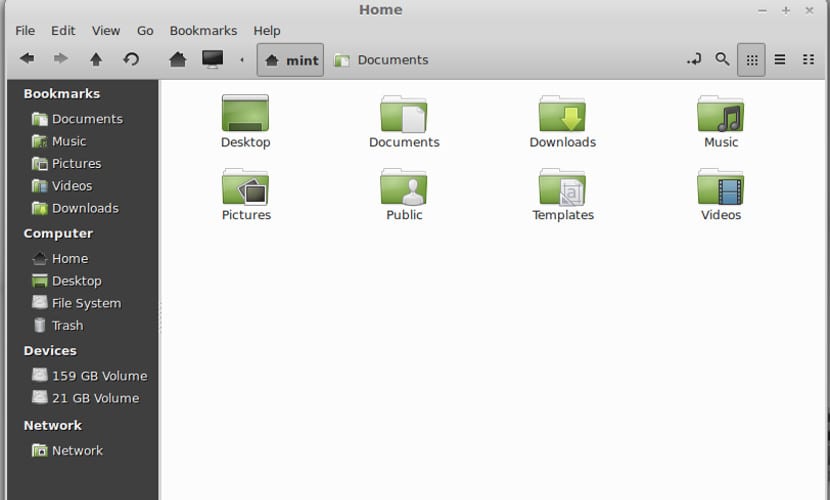
Lorsque plusieurs fourchettes sont sorties des programmes Project Gnome il y a des années, beaucoup pensaient qu'elles ne dureraient pas longtemps dans le développement et que certaines seraient même des échecs. Mais ils sont là, plus vivants et plus forts que jamais, comme Nemo.
Nemo est un gestionnaire de fichiers, plus précisément un fork de Nautilus, qui a atteint la version 2.6.5, qui regorge de nouvelles fonctionnalités. Une de ces nouveautés et pour laquelle il vaut la peine d'essayer est le nouveau gestionnaire de plugins qui a été intégré et qui nous permettra de donner à Nemo les fonctionnalités que nous voulons ou dont nous avons besoin, comme l'ouverture d'un terminal, l'utilisation de dropbox, etc ...
La chose intéressante à propos de ce gestionnaire de fichiers est que l'équipe Webupd8 a réussi à l'isoler du reste du logiciel Cinnamon et que nous pouvons l'utiliser dans Unity et même l'utiliser en remplacement de Nautilus. Le processus est simple et rapide.
Installation de Nemo
Nous ouvrons un terminal et ajoutons le Webupd8 PPA:
sudo add-apt-repository ppa:webupd8team/nemo
Maintenant, nous mettons à jour le référentiel
sudo apt-get update
Et nous installons Nemo avec les commandes suivantes:
sudo apt-get install nemo nemo-fileroller
Après cela, Nemo sera installé et fonctionnera parfaitement comme une application système supplémentaire, mais lors de la recherche, nous devrons utiliser "nemo" et non "fichiers" puisque cela correspond à Nautilus.
Comment le remplacer par Nautilus
Nous avons déjà installé Nemo et cela fonctionne parfaitement, il ne nous reste plus qu'à faire les changements pertinents pour que le système comprenne que Nemo est et non Nautilus le gestionnaire de fichiers système. Nous ouvrons donc un terminal et:
sudo apt-get install dconf-tools
Nous désactivons Nautilus:
gsettings set org.gnome.desktop.background show-desktop-icons false
Et nous remplaçons Nautilus par Nemo
xdg-mime default nemo.desktop inode/directory application/x-gnome-saved-search
Nous redémarrons le système et les modifications seront apportées. Maintenant, si nous nous repentons, nous n'avons qu'à faire le processus inverse.
Nous activons Nautilus:
gsettings set org.gnome.desktop.background show-desktop-icons true
Et nous avons remplacé Nemo par Nautilus
xdg-mime default nautilus.desktop inode/directory application/x-gnome-saved-search
Le choix vous appartient mais bien sûr le test en vaut la peine, car il existe de nombreuses extensions qui améliorent considérablement Nemo et il n'est pas nécessaire que Cinnamon soit présent.
Plus d'informations - webupd8
super !!! je vais l'essayer 😀
Essayons de voir comment cela fonctionne.
informations utiles 😉
Merci beaucoup! Personnellement, j'aime mieux Nemo que Nautilus car de nombreux outils ont été supprimés de ce dernier (par exemple, la possibilité de diviser le dossier par 2 avec F3).